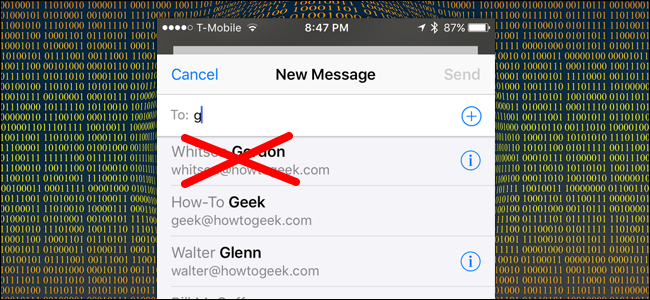
Las habilidades de autocompletar de iOS son una maravillosa conveniencia hasta que se llenan de entradas antiguas. ¿Aparece en la lista un número de teléfono o una dirección de correo electrónico antiguos y obsoletos? Eliminarlos de sus contactos no los eliminará de la lista de autocompletar; debe hacerlo por separado.
Imagina que estás en tu iPhone y necesitas enviar un correo electrónico rápido. Primero, normalmente abre Mail y comienza un nuevo mensaje, luego escribe algunas letras del nombre del destinatario. Se desplegará una lista de posibles destinatarios. Si hay entradas de autocompletar, aparecerá una «i» azul junto a ellas.
Si esta información no está actualizada, puede tocar la «i» para eliminarla.
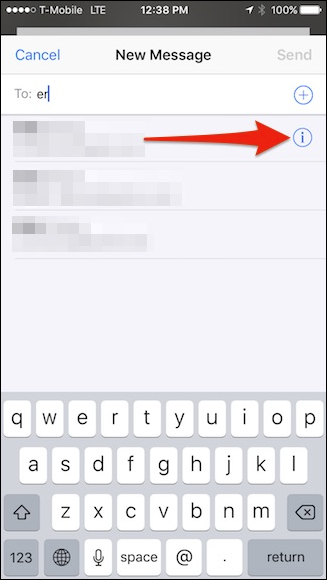
En la pantalla de contacto resultante, desplácese hasta la parte inferior y toque «Eliminar de recientes».
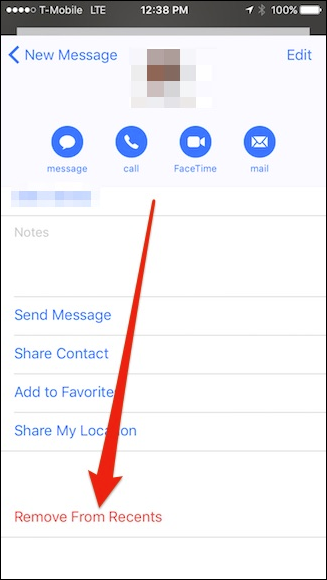
Ahora el contacto anterior se eliminará de la lista de autocompletar.
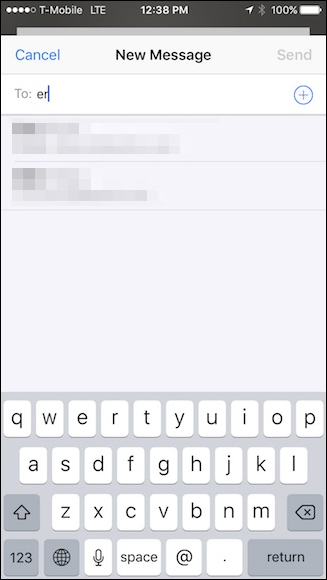
También puede usar este mismo método en iMessage, incluso para chats grupales. He aquí un ejemplo de lo que queremos decir.
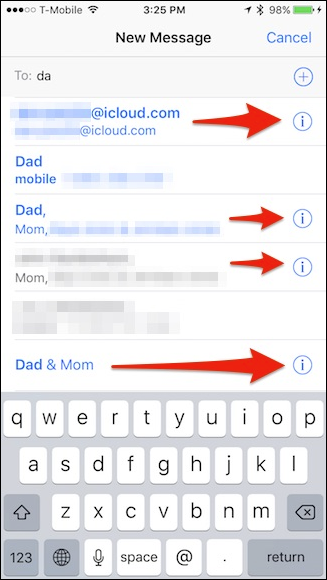
Siempre que toque cualquiera de esos símbolos «i» azules, puede eliminar la sugerencia de autocompletar de sus recientes.
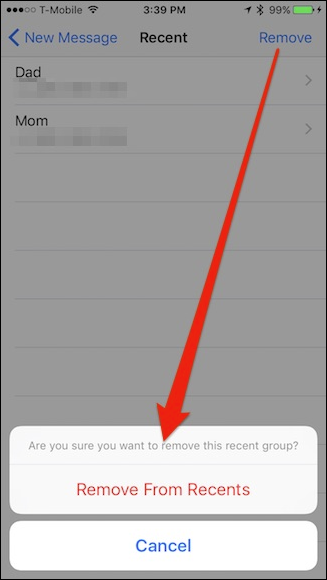
También es una buena idea revisar su libreta de direcciones y hacer una pequeña limpieza de la casa.
Para hacer esto, primero abra su libreta de direcciones y abra cualquier contacto que necesite eliminar y toque el botón «Editar» en la esquina superior derecha.

Ahora, desplácese hasta la parte inferior del contacto y toque «Eliminar contacto» y confirme que desea eliminarlo. (Alternativamente, puede eliminar el número o la dirección de correo electrónico obsoletos de su tarjeta de contacto).

You will need to go through your entire address book and do this to each contact you want to remove. If you have a lot of names in your address book, then this may take some time but when you’re finished, you will be more assured you won’t see obsolete names or addresses in your iPhone or iPad’s autocomplete fields.